Como atualizar o WhatsApp manualmente no celular ou PC
Atualizar o WhatsApp significa instalar a versão mais recente do aplicativo de mensagens da Meta nas plataformas em que o aplicativo está disponível
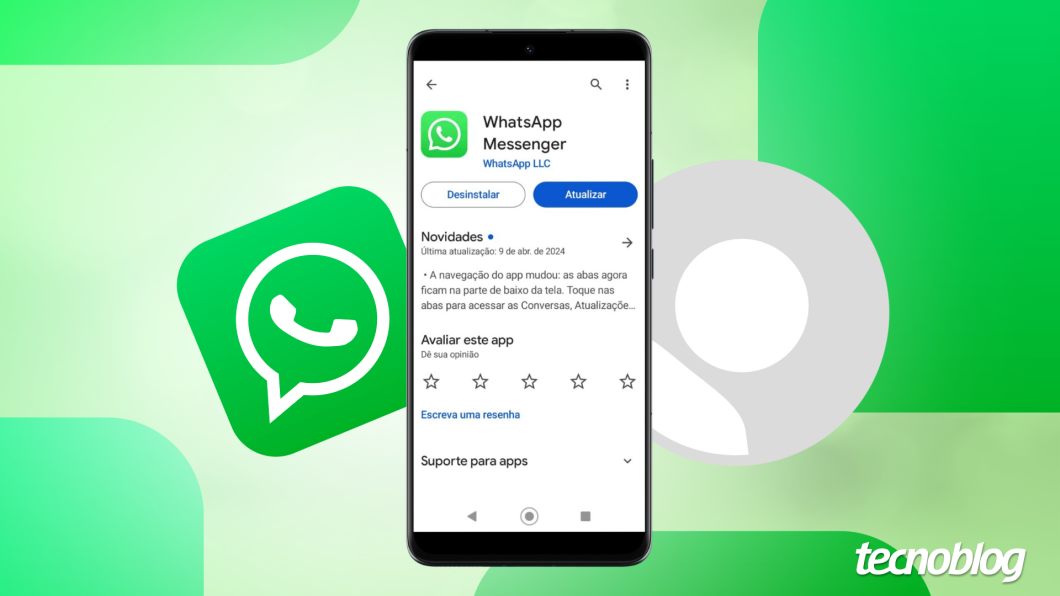
Atualizar o WhatsApp significa instalar a versão mais recente do aplicativo de mensagens da Meta nas plataformas em que o aplicativo está disponível
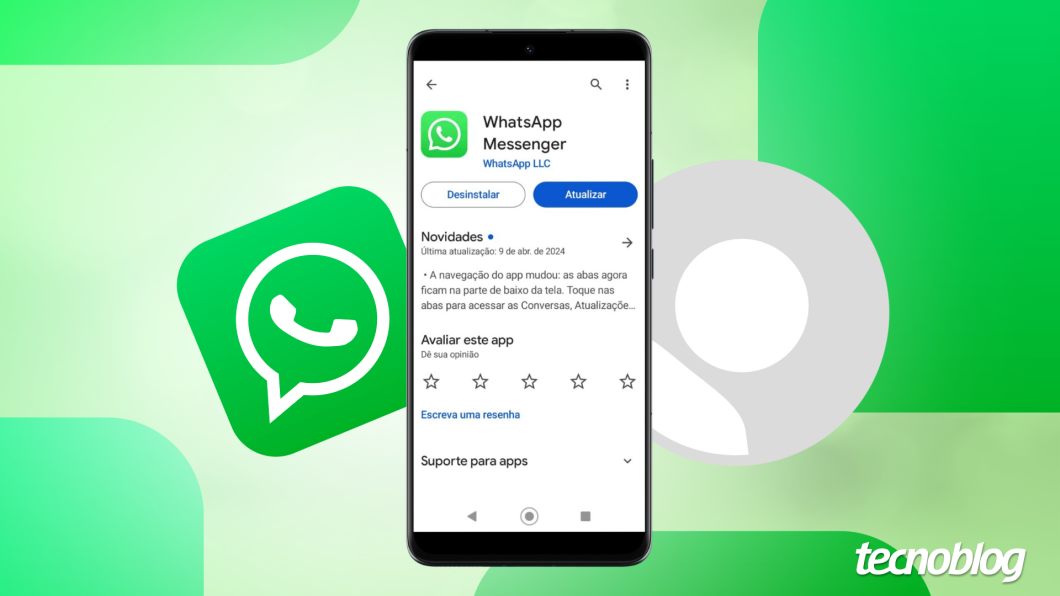
O WhatsApp pode ser atualizado a partir da loja de aplicativos do sistema operacional. No Android, a atualização é feita a partir do Google Play Store. Já no iPhone, esse processo é feito pela App Store.
Quando uma nova versão do WhatsApp está disponível para o seu dispositivo, o botão de atualizar aparece na página do aplicativo, na respectiva loja.
Novas atualizações são bem-vindas para corrigir erros relacionados ao funcionamento do mensageiro da Meta ou incorporar novos recursos ao aplicativo.
A seguir, saiba como atualizar o WhatsApp manualmente no Android, iPhone, Windows ou macOS.
Abra o Google Play em seu smartphone, digite “WhatsApp” no campo de busca, localizado no campo superior da tela, e toque em cima do nome do mensageiro da Meta. O processo também vale para usuários do WhatsApp Beta.
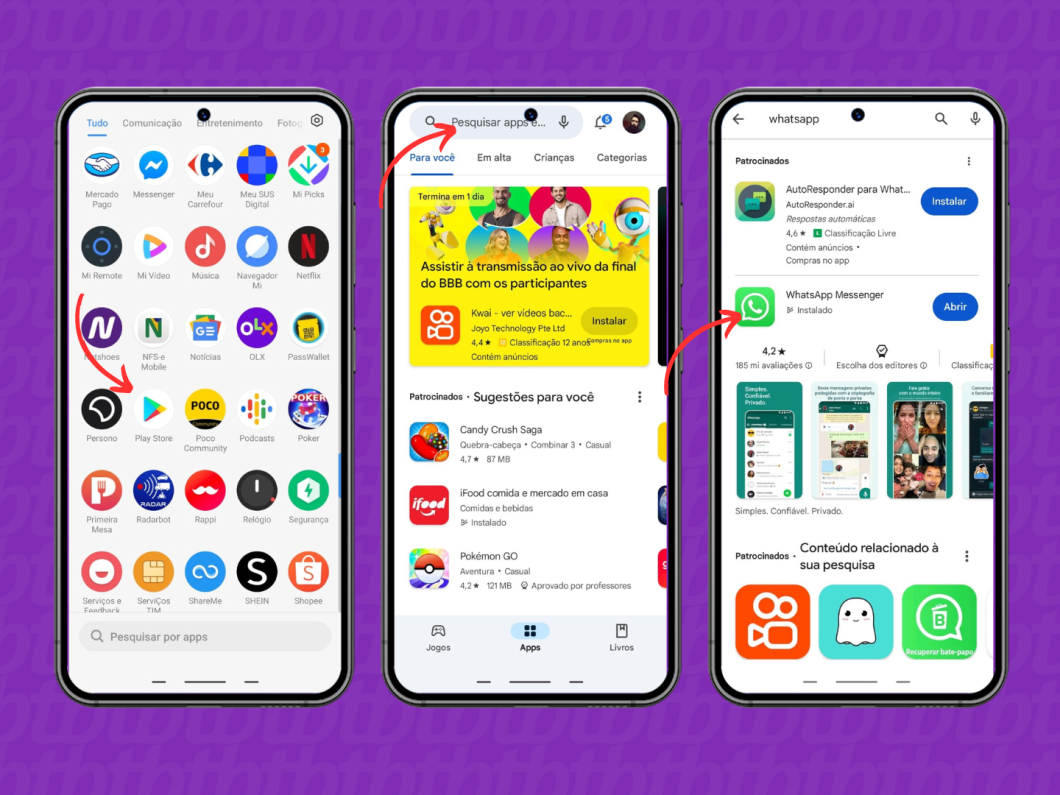
Verifique se há um botão “Atualizar” logo abaixo do nome do app. Se houver, toque nele para atualizar o WhatsApp no Android. Mas caso o botão não esteja aparecendo, significa que você já está usando o mensageiro com a última atualização liberada.
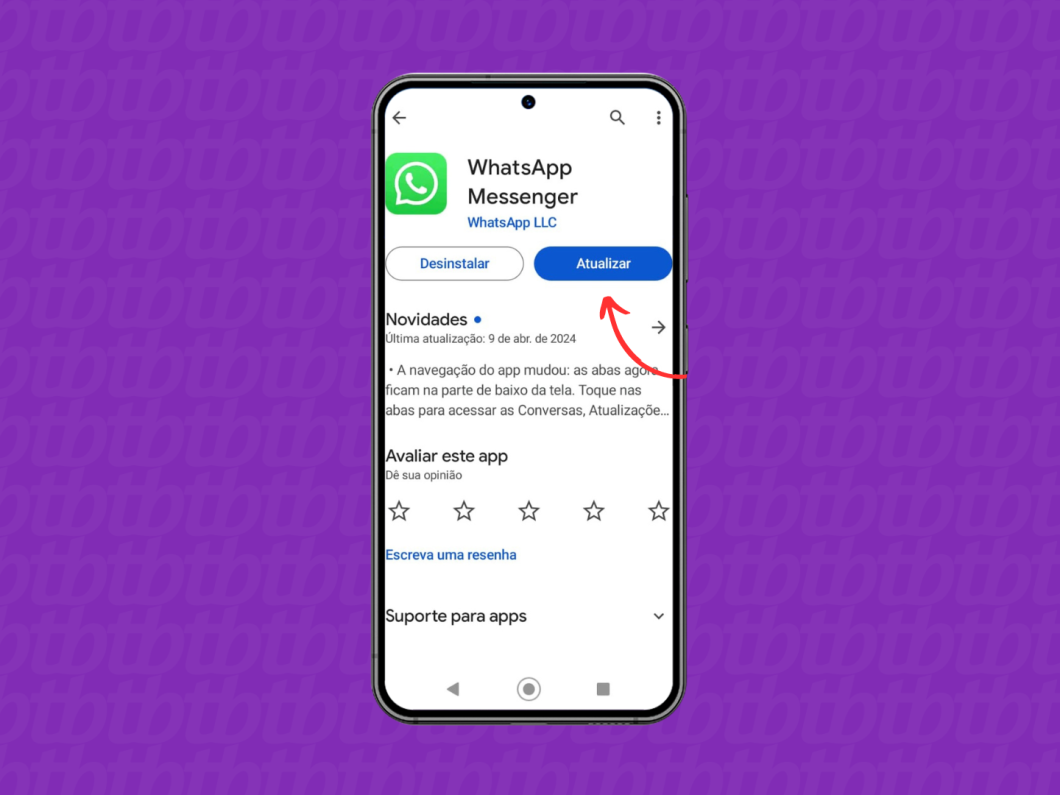
Para atualizar o WhatsApp no iPhone, vá até a App Store de seu dispositivo iOS e toque em “Buscar”, localizado no canto inferior direito. Pesquise por “WhatsApp” no campo de busca da tela seguinte e, em seguida, toque em cima do logo do app da Meta.
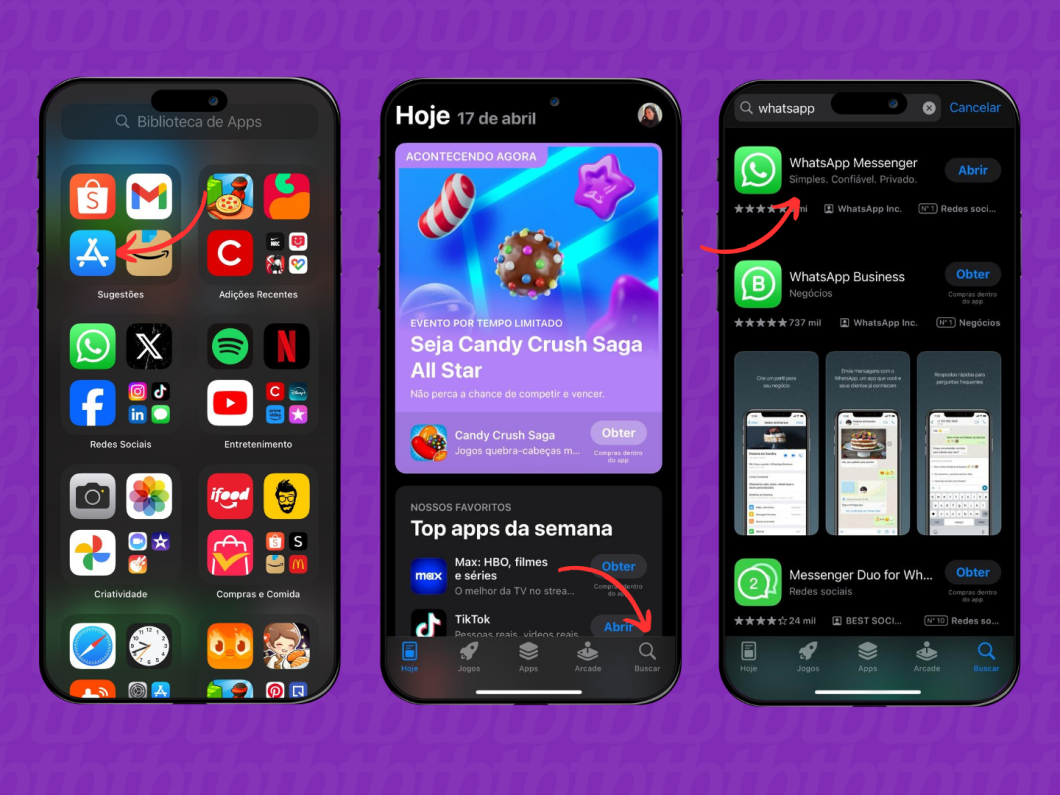
Se o botão “Atualizar” estiver aparecendo, toque nele para instalar a nova versão do WhatsApp. Já se o botão não for exibido, quer dizer que o aplicativo já está atualizado com a última versão lançada.
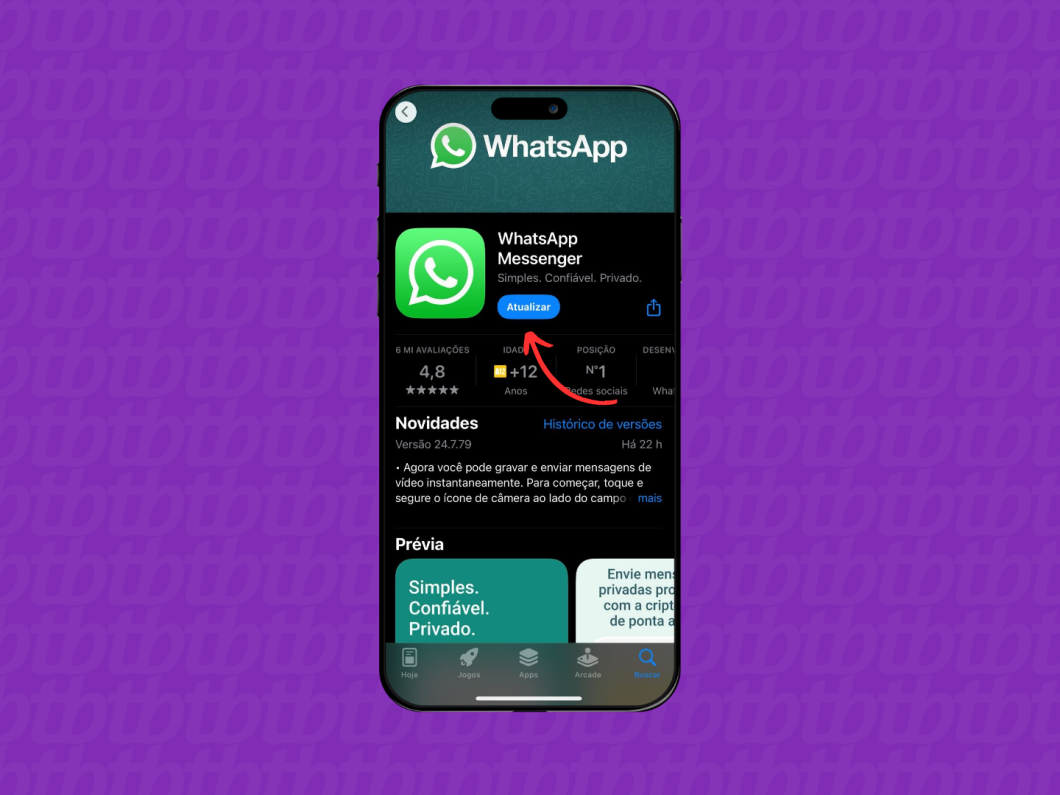
Use o campo de pesquisa da barra de tarefas, procure por “Microsoft Store” e abra a plataforma para atualizar o WhatsApp no Windows.
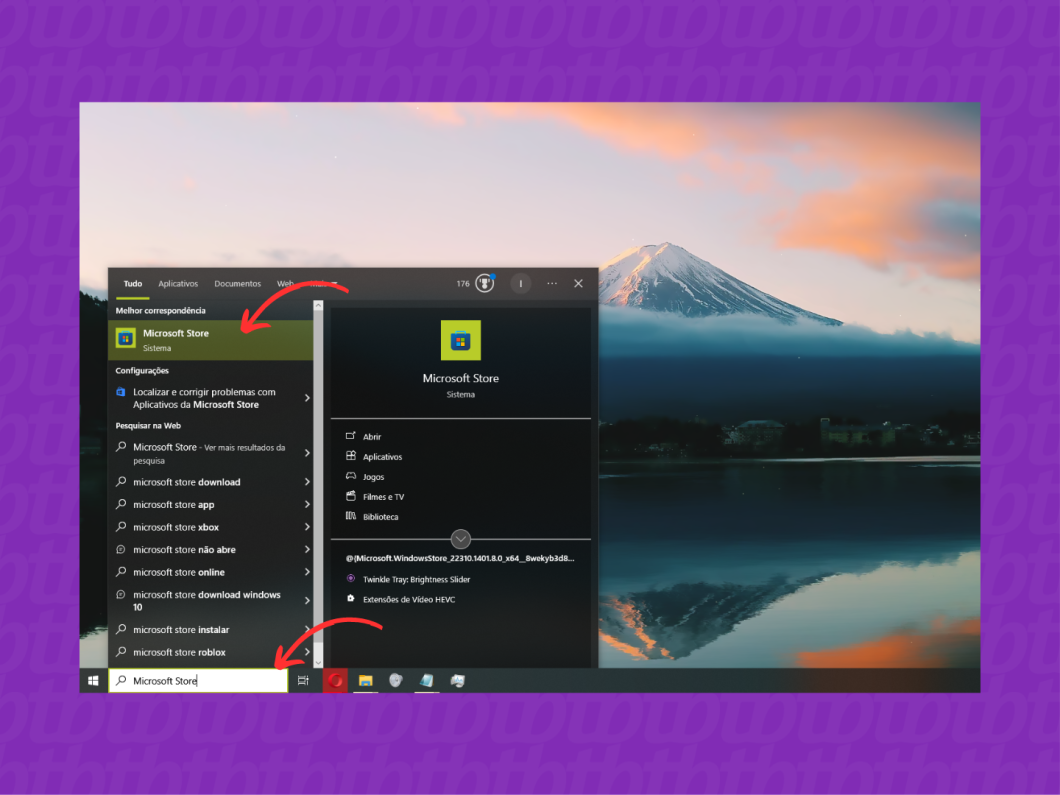
No campo de buscas no topo da tela, digite “WhatsApp” e clique no mensageiro da Meta.
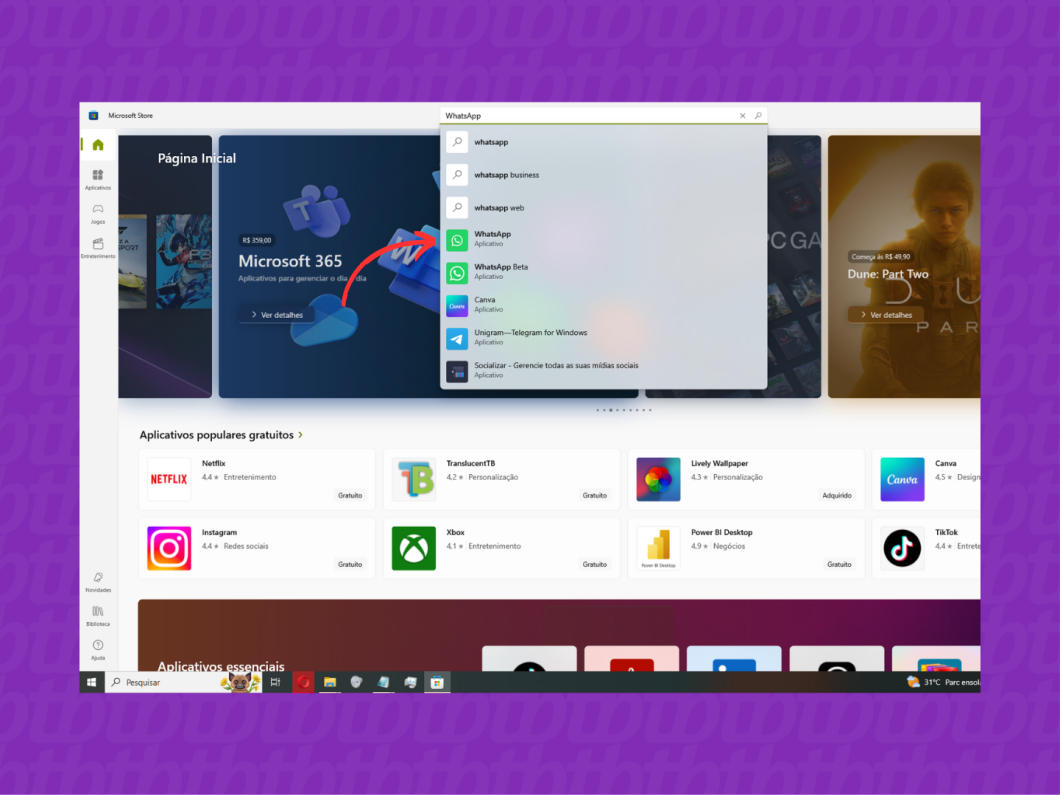
Se o botão “Atualizar” não aparecer é porque você já está com a atualização mais recente do WhatsApp. Mas se ele for exibido abaixo do logo do app, clique nele para iniciar a atualização.
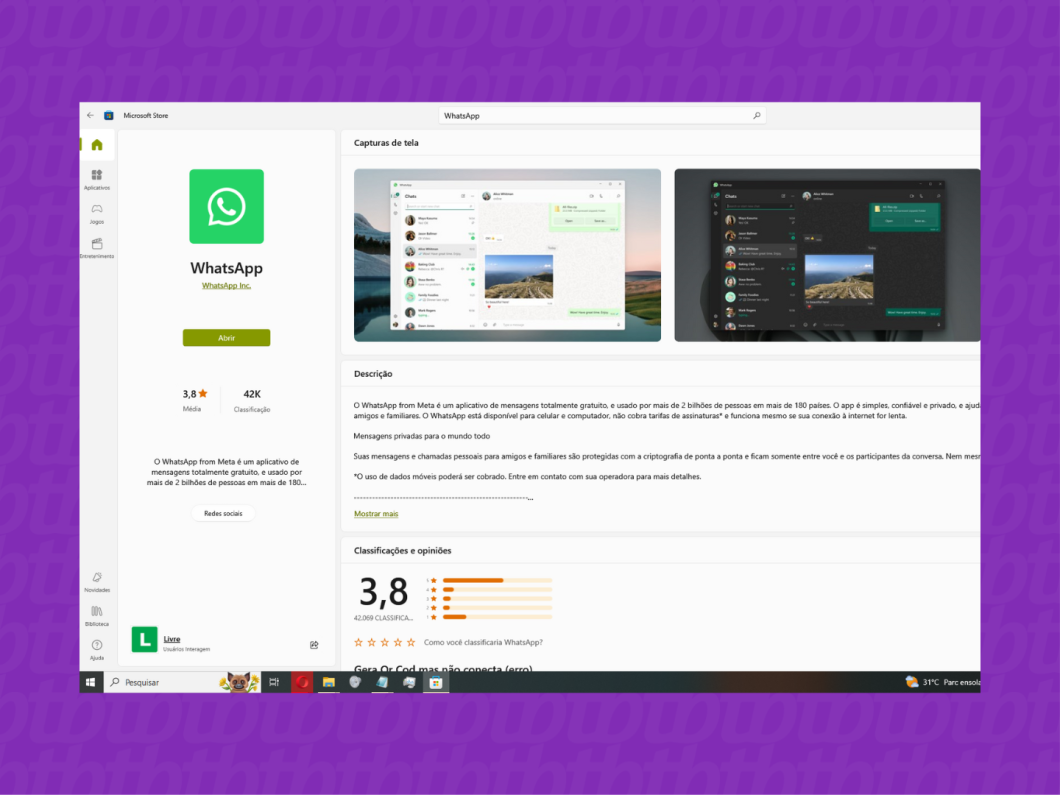
Clique no ícone da Mac App Store para abrir a plataforma. Caso ela não esteja em seu dock, use o Spotlight para achar a ferramenta ou clique em “App Store” no menu aberto pelo ícone da maçã.
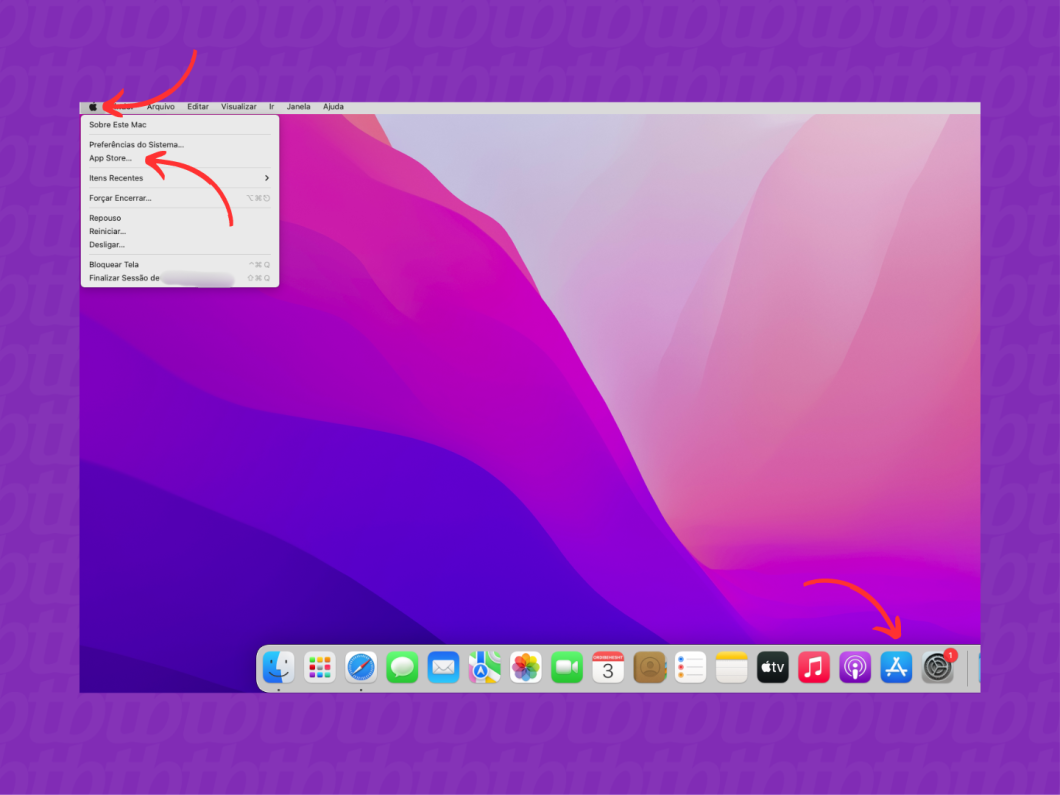
Com a App Store de seu macOS aberto, busque por “WhatsApp” no campo de busca localizado no canto superior esquerdo. Depois, clique em cima do nome do mensageiro da Meta para prosseguir com o método para atualizar o WhatsApp no Mac.
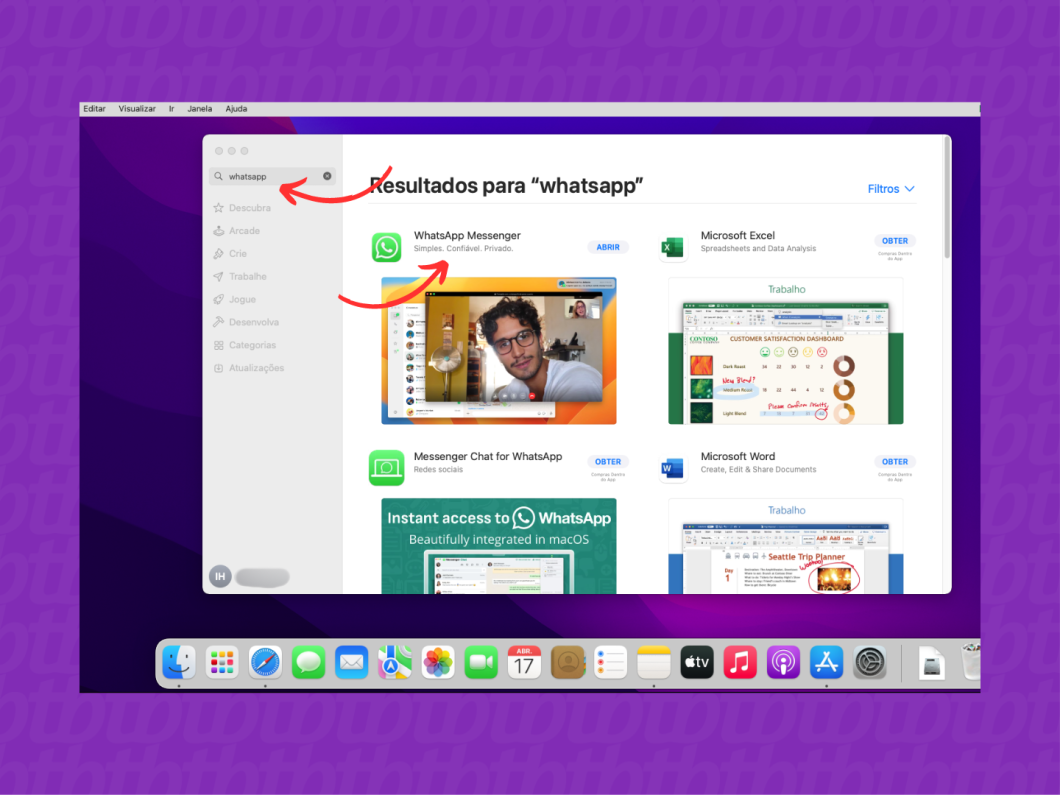
Clique no botão “Atualizar” se ele estiver disponível logo abaixo do slogan. Caso ele não apareça, significa que você já possui a última atualização do WhatsApp.
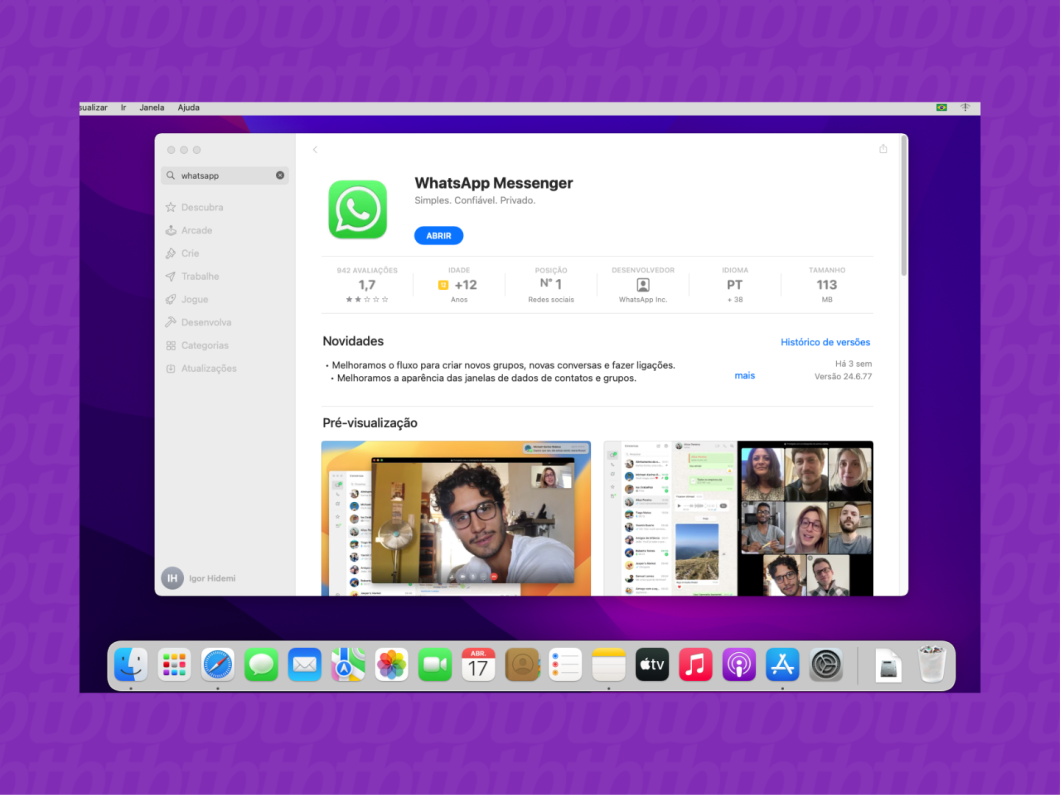
Abra o WhatsApp baixado via arquivo “.dmg” pelo site oficial do mensageiro. Se o ícone não estiver em seu dock, use o Spotlight (Command + Barra de Espaço) ou o Launchpad para localizar o app.
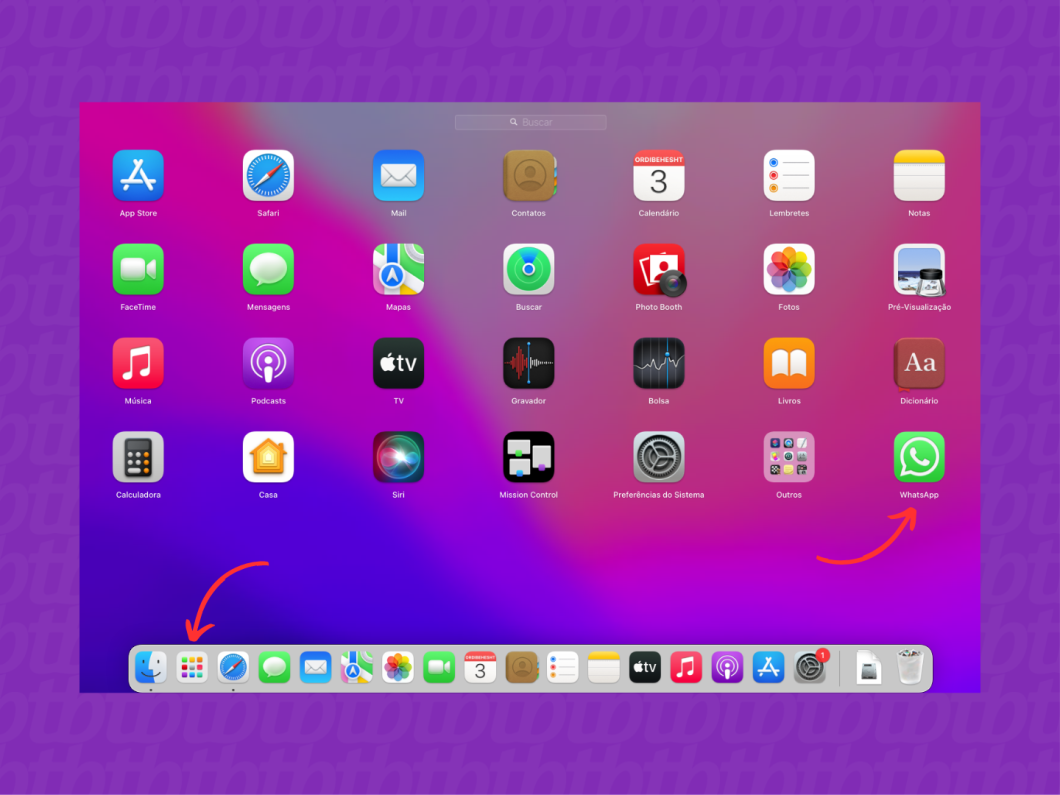
Com o mensageiro aberto, vá até “WhatsApp” na barra de menus do Mac, localizado no topo da tela. Depois, basta clicar em “Buscar atualizações” para que o último update seja baixado automaticamente.
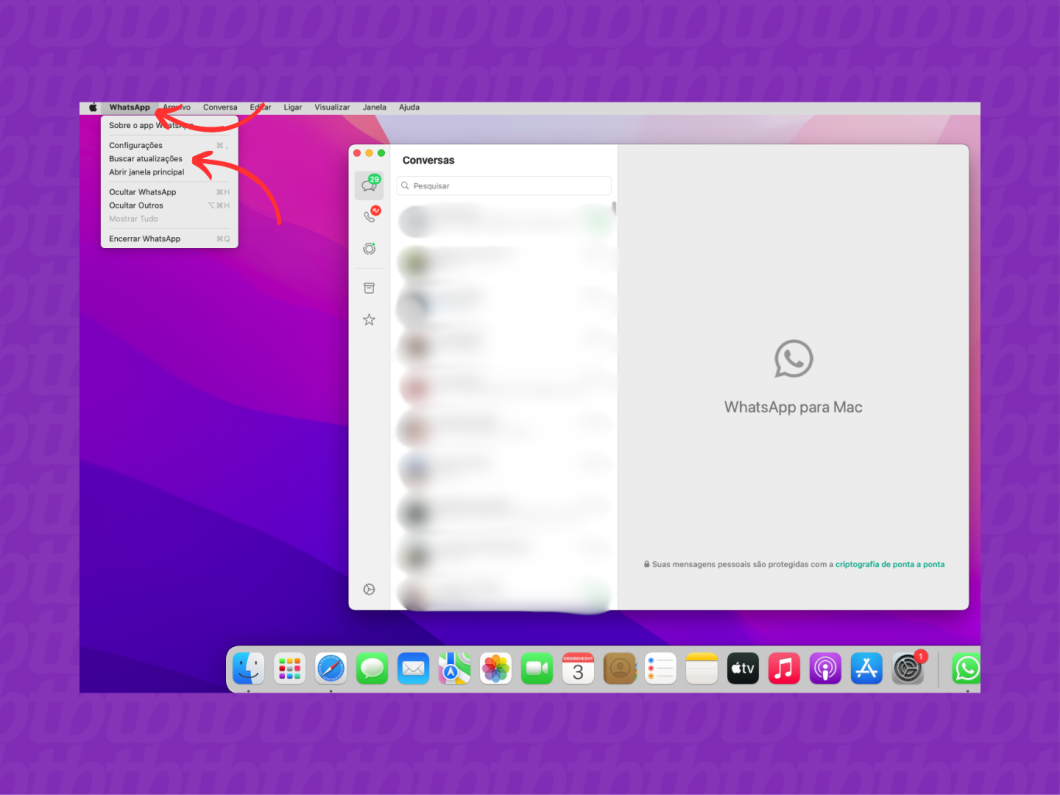
Sim. Na página “whatsapp.com/android”, o WhatsApp disponibiliza um instalador Android Package Kit (APK) executável para celulares Android. Depois de baixar e instalar o APK do WhatsApp, o mensageiro será forçado a atualizar, mas sem comprometer conversas ou configurações da conta.
Não, desde que o download do APK seja feito pelos canais oficiais do WhatsApp. Contudo, há riscos ao baixar arquivos de terceiros e não oficiais, já que eles podem trazer versões falsas, modificadas ou até mesmo arquivos maliciosos escondidos dentro do pacote.
Sim. Atualizar o WhatsApp Web vai garantir a adição de novos recursos, correção de bugs e problemas de incompatibilidade, além da manutenção da segurança. Para atualizar a plataforma, basta clicar na notificação que aparecer logo acima da lista de conversas. Se a mensagem não aparecer, significa que a ferramenta já está atualizada.
Sim. Por padrão, o WhatsApp ativa as atualizações automáticas quando o usuário aceita os Termos de Serviço do mensageiro. Deste modo, os updates automáticos são feitos toda vez que o dispositivo em questão se conecta a uma rede Wi-Fi.
Acontece que o recurso também pode ser desativado. E para certificar-se de que ele ainda está ativo, basta entrar em Google Play (Android), App Store (iOS), Microsoft Store (PC) ou Mac App Store (macOS) e verificar se a opção de atualização automática de apps está marcada.
Sim. Basta entrar na página do WhatsApp em Google Play, App Store, Microsoft Store ou Mac App Store e verificar qual foi a última versão liberada. Importante frisar, no entanto, que cada plataforma pode apresentar uma variante, já que as versões não são únicas.
A maioria dos problemas ao atualizar o WhatsApp envolve falta de espaço suficiente no dispositivo, incompatibilidade com o aparelho ou contas Google e Apple ID configuradas em países que não permitem baixar o app. Para demais erros, vale reinstalar o mensageiro ou fazer o download do APK.
Usar a conta do WhatsApp sem atualizá-lo impede que correções de bugs e de segurança sejam feitas, resultando em possíveis problemas de recursos e maior vulnerabilidade do app e do dispositivo. Além disso, o usuário fica incapaz de utilizar novidades lançadas para a plataforma.
Sim, mas somente para usuários do WhatsApp Beta. Ao deixar o programa de testes, o usuário poderá reinstalar a versão estável do mensageiro — que é sempre mais antiga. Tratando-se da versão pública, o WhatsApp não oferece formas oficiais para reverter atualizações.
